在咱们的Windows系统中,关于系统的故障很多,其实关于网络的故障也是很多的,例如咱们这里要介绍的网络IP冲突的故障便是其中之一。这不,最近就有一位使用win10系统的用户来咨询说,自己的win10电脑在使用的时候突然无法联网了,右下角弹出了IP地址冲突的窗口,那么这个问题要如何解决呢?下面,小编就来详细的介绍一下吧!
1.首先,其实咱们win10系统突然出现IP地址冲突的提示很大一个原因是因为路由器分配IP地址时出现了故障,所以最简单的方法便是重启路由器,重启之后,一般故障就可以解决了,咱们的电脑又可以重新连接上网了,故障窗口也不会再出现。
2.但是对于有的用户来说,却觉得重启路由器太耗费时间,那么大家不妨试试这个方法。首先,咱们首先在电脑上查看正确的IP地址,咱们同时按下键盘上的win+X快捷键打开快捷窗口,然后在打开的快捷窗口中点击选择网络连接。
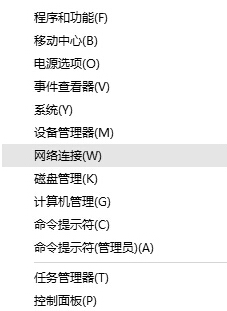
3.在打开的窗口中,咱们找到自己正在使用的网络连接,然后右键点击,选择状态,在网络状态中点击详细信息,然后记下Ipv4地址,Ipv4子网掩码,Ipv4默认网关,Ipv4 DHCP 服务器,Ipv4 DNF 服务器5项信息。
4.然后到自己的电脑上,按照第一步打开网络连接,然后在以太网或者无线网络上单击右键,选择属性,在属性界面,点击此连接使用下列项目下放的internet 协议版本 4(TCP/IPV4)然后点击属性,把之前记录下来的各项数据依次填入,点击确定保存即可。
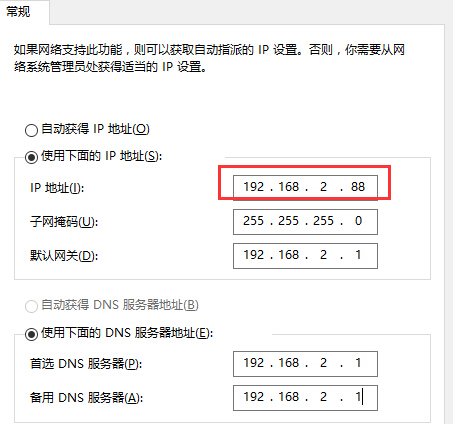
【win10系统出现IP冲突怎么办?】相关文章:
★ Win10系统任务管理没有explorer.exe进程怎么办
